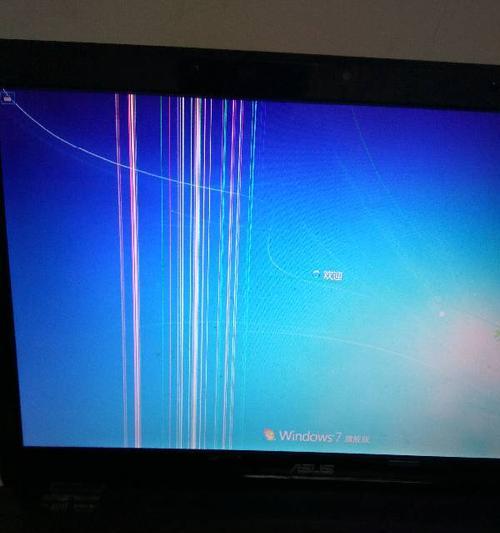解决显示器屏幕不适配的问题(调整显示设置来适应你的需求)
在使用电脑或其他设备时,我们经常会遇到显示器屏幕不适配的问题。这可能表现为屏幕分辨率不匹配、图像模糊或拉伸、字体显示异常等。这些问题可能会导致我们的工作效率低下,甚至对我们的眼睛造成不良影响。本文将介绍一些解决显示器屏幕不适配问题的方法,以帮助您调整显示设置,使其适应您的需求。

一:
调整分辨率以匹配屏幕

1.检查屏幕分辨率设置,确保其与显示器的最佳分辨率匹配。
2.如果显示器支持多个分辨率选项,请尝试逐个更改分辨率,找到最适合您的屏幕的分辨率。
3.调整分辨率后,点击应用并确认更改。

二:
调整屏幕刷新率
1.确定您的显示器支持的最高刷新率。
2.打开显示设置,找到刷新率选项。
3.尝试逐个更改刷新率,选择最佳的刷新率以获得更流畅的图像。
三:
调整图像比例
1.检查显示设置中的图像比例选项。
2.选择正确的比例,通常为16:9或16:10,以避免图像拉伸或压缩。
3.确保勾选“保持纵横比”,以确保图像在调整比例时保持不变。
四:
优化字体显示
1.调整显示设置中的ClearType字体平滑选项。
2.运行ClearType文字调整向导来优化字体显示。
3.如果字体仍然显示模糊,尝试更换默认字体。
五:
更新显卡驱动程序
1.打开设备管理器,找到显卡驱动程序。
2.右键点击显卡驱动程序,选择“更新驱动程序”。
3.如果有可用的更新,请安装最新的驱动程序以解决兼容性问题。
六:
检查并更换连接线
1.检查显示器连接电脑的线缆是否松动或损坏。
2.尝试更换线缆,确保连接可靠,并解决可能引起不适配问题的连接线问题。
七:
尝试显示器的自动校正功能
1.查找显示器菜单中的“自动校正”选项。
2.点击该选项,让显示器自动调整设置以适应当前环境和输入信号。
八:
调整显示器的亮度和对比度
1.打开显示设置,找到亮度和对比度选项。
2.尝试逐渐增加或减少亮度和对比度,找到最适合您的显示器的设置。
九:
使用调整工具来优化图像
1.搜索并下载适用于您的操作系统的图像调整工具。
2.运行该工具,按照指引进行图像优化。
3.根据个人偏好和需求,调整色彩、锐化度、亮度等设置。
十:
重启计算机和显示器
1.将计算机和显示器同时关闭,等待几分钟后重新启动。
2.重新启动后,检查是否解决了屏幕不适配问题。
十一:
寻求专业帮助
1.如果以上方法无法解决问题,考虑寻求专业技术支持。
2.联系显示器制造商或技术维修人员,寻求他们的帮助解决问题。
十二:
避免使用非正版操作系统
1.非正版操作系统可能会导致显示器和驱动程序的兼容性问题。
2.使用正版操作系统可以提供更稳定和兼容的环境。
十三:
定期更新操作系统和驱动程序
1.更新操作系统和驱动程序可以修复已知的兼容性问题和错误。
2.定期检查并安装最新的更新,以确保系统和硬件的最佳性能。
十四:
了解显示器的技术规格
1.在购买显示器时,了解其技术规格,包括分辨率、刷新率、连接接口等。
2.选择适合您需求的显示器,减少不适配问题的发生。
十五:
1.解决显示器屏幕不适配问题需要综合考虑多个因素。
2.调整分辨率、刷新率、图像比例以及优化字体显示等都是解决问题的方法。
3.如果以上方法无效,寻求专业帮助也是解决问题的一个选择。
总而言之,通过调整设置和注意显示器硬件的规格,您可以解决显示器屏幕不适配问题,提升您的使用体验。
版权声明:本文内容由互联网用户自发贡献,该文观点仅代表作者本人。本站仅提供信息存储空间服务,不拥有所有权,不承担相关法律责任。如发现本站有涉嫌抄袭侵权/违法违规的内容, 请发送邮件至 3561739510@qq.com 举报,一经查实,本站将立刻删除。
- 站长推荐
- 热门tag
- 标签列表
- 友情链接